Podstawy numerów iWork dla użytkowników MS Excel
Różne / / February 08, 2022
 Jednym z aspektów, z którym nowi użytkownicy komputerów Mac najbardziej borykają się, gdy dopiero zaczynają korzystać z komputerów Mac, jest przejście z często używanych aplikacji biurowych z komputerów PC na ich alternatywy dla komputerów Mac. Word i Excel są prawdopodobnie najczęstszymi tego przykładami, dlatego ważne jest, aby użytkownicy komputerów Mac wiedzieli jak najwięcej o wszelkich dostępnych alternatywach.
Jednym z aspektów, z którym nowi użytkownicy komputerów Mac najbardziej borykają się, gdy dopiero zaczynają korzystać z komputerów Mac, jest przejście z często używanych aplikacji biurowych z komputerów PC na ich alternatywy dla komputerów Mac. Word i Excel są prawdopodobnie najczęstszymi tego przykładami, dlatego ważne jest, aby użytkownicy komputerów Mac wiedzieli jak najwięcej o wszelkich dostępnych alternatywach.W poprzednim wpisie omówiliśmy już kilka podstawowe aspekty, które każdy użytkownik MS Word powinien wiedzieć o własnych stronach Apple, który jest częścią doskonałego pakietu aplikacji biurowych iWork. Tym razem skupmy się na Liczby dla komputerów Mac, Apple (znacznie tańsza, ale bardzo wydajna) alternatywa dla MS Excel i niektóre rzeczy, o których użytkownicy systemu Windows, którzy nie mogą się doczekać, aby z niej skorzystać, powinni wiedzieć.
Gotowe? Zacznijmy.
Podobnie jak w programie Excel, podstawowe polecenia Numbers znajdują się u góry każdego dokumentu Numbers, zarówno na jego głównym pasku narzędzi, jak i pasku narzędzi formatowania.
Główny pasek narzędzi Numbers, podobnie jak Pages, umożliwia wykonywanie najbardziej podstawowych opcji, ale zawiera także bardziej zaawansowane elementy, które zwykle nie są tak łatwo dostępne w Excelu.
Na przykład po prawej stronie paska narzędzi możesz wstawiać do arkuszy kalkulacyjnych różnego rodzaju elementy, takie jak pola tekstowe, wykresy i kształty, a także wyświetlać najważniejsze Panel Inspektora i dostosować niektóre czcionki i kolory w arkuszach kalkulacyjnych.

Jednak lewa strona głównego paska narzędzi zawiera kilka znacznie ciekawszych opcji. Stamtąd możesz uzyskać dostęp do list najważniejszych formuł i funkcji, a także zmienić widok i ogólny układ swojego arkusz. Dodatkowo Zreorganizować przycisk na pasku narzędzi pozwala jednym kliknięciem uzyskać dostęp do naprawdę wygodnych opcji sortowania i filtrowania.

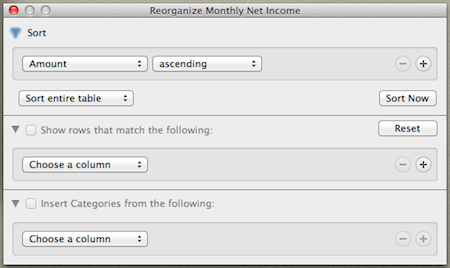
Zgodnie z oczekiwaniami paski formatu i formuły zachowują się prawie identycznie jak w programie Excel. Tam możesz dostosować granice komórek, wyrównanie i format tekstu i wiele więcej.


Jedną z głównych różnic między Numbers a Excelem jest lewy panel, który jest domyślnie wyświetlany w aplikacji arkusza kalkulacyjnego Apple.

Ten obszar każdego dokumentu Numbers zawiera trzy różne (i bardzo przydatne) okienka:
1. Okienko Arkuszy: To odpowiednik arkuszy w programie Excel. Jedynym wyjątkiem jest to, że w Numbers możesz mieć różne arkusze na jednej stronie i możesz kontrolować i ustawiać każdy z nich niezależnie.
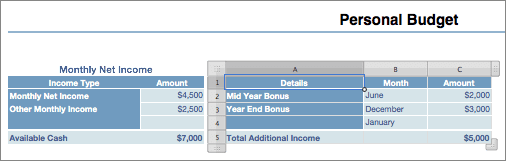
2. Panel Style: Jak sama nazwa wskazuje, za pomocą tego panelu można jednym kliknięciem zastosować różne style do dowolnego arkusza. Co więcej, możesz także tworzyć własne style, zapisywać je i ustawiać domyślny styl dla wszystkich przyszłych arkuszy.
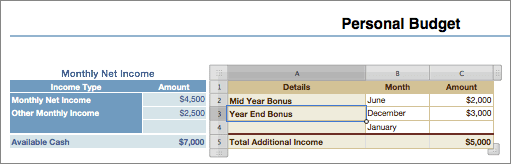
3. Okienko błyskawicznych obliczeń: To okienko jest tak proste, jak wygodne. Działa tak samo, jak pasek stanu w programie Excel, gdy pokazuje sumę wybranej grupy wartości, z tą różnicą, że Numbers wyświetla jednocześnie pięć różnych operacji zamiast tylko jednej.
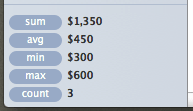
Jak wspomniano powyżej, jedną z najfajniejszych funkcji Numbers jest to, że możesz mieć kilka arkuszy na jednej stronie i samodzielnie je układać i dostosowywać. Chociaż przyzwyczajenie się do tego zajmuje trochę czasu, ta funkcja zapewnia dużą elastyczność, zwłaszcza podczas pracy z mniejszymi zestawami danych.
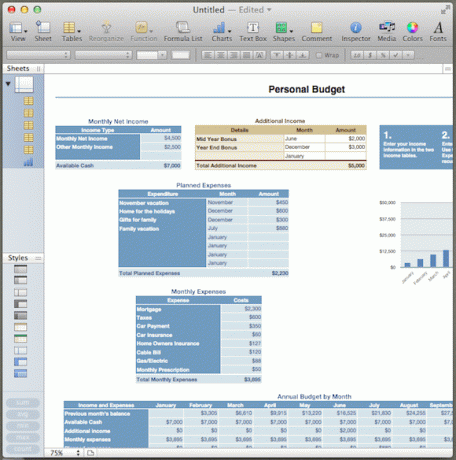
To wszystko na teraz. Miej oko na stronę, aby uzyskać więcej samouczków i fajnych wskazówek dotyczących Pages, Numbers i Keynote, a jeśli chcesz dowiedzieć się czegoś konkretnego, daj nam znać w komentarzach poniżej.
Ostatnia aktualizacja: 07.02.2022 r.
Powyższy artykuł może zawierać linki afiliacyjne, które pomagają we wspieraniu Guiding Tech. Nie wpływa to jednak na naszą rzetelność redakcyjną. Treść pozostaje bezstronna i autentyczna.



